Sommario
Quando un disco di archiviazione (unità) esaurisce lo spazio su disco, Windows visualizza i seguenti messaggi di avviso "Spazio su disco ridotto sull'unità X:" o "Lo spazio su disco sul disco locale X: si sta esaurendo. Per liberare spazio su questa unità eliminando file vecchi o non necessari, fare clic qui...".

Windows informa gli utenti con il messaggio "Avviso di spazio su disco ridotto" quando un'unità raggiunge i suoi limiti di spazio di archiviazione. In realtà il primo messaggio di avviso appare quando l'unità ha 200 MB di spazio libero su disco, il secondo avviso appare a 80 MB e il terzo avviso appare a 50 MB.
Questo articolo è stato scritto perché in alcuni casi il messaggio di avviso "spazio su disco ridotto" diventa fastidioso, soprattutto se riguarda un'unità non utilizzata (ad esempio un'unità di ripristino o un'unità portatile).
Questa esercitazione contiene istruzioni su come impedire a Windows di verificare la presenza di spazio su disco ridotto su tutti i dispositivi di archiviazione (unità) collegati in Windows 10, 8.1, 8, 7 e Vista.
Come disabilitare il messaggio di avviso di spazio ridotto su tutte le unità.
Avvisi importanti:
1. Purtroppo non esiste un modo per disabilitare il messaggio di avviso di spazio su disco ridotto su un'unità specifica. Pertanto, se si seguono i passaggi indicati di seguito, si disabilita la notifica di "spazio su disco ridotto" su tutte le unità del computer e questa azione non è consigliata, a meno che non si controlli manualmente lo spazio su disco disponibile - in pratica - sull'unità di sistema.
2. A scopo preventivo, creare sempre un punto di ripristino prima di modificare il registro. Se dopo la modifica del registro qualcosa va storto, ripristinare il sistema in questo punto di ripristino.
- Per creare un punto di ripristino:
a. Tipo Creare un punto di ripristino nella casella di ricerca e poi fare clic sul risultato.
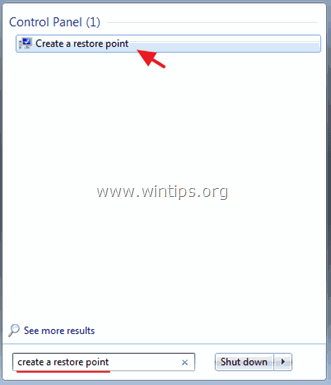
b. Fare quindi clic sul pulsante Creare per creare immediatamente un punto di ripristino.
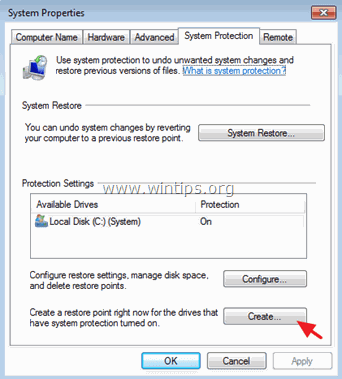
Per disattivare gli avvisi di "spazio ridotto su disco" su tutti i dischi (unità):
1. Finestre aperte Editor del Registro di sistema Per farlo:
1. Premere " Finestre ”  + " R " per caricare il file Correre finestra di dialogo.
+ " R " per caricare il file Correre finestra di dialogo.
2. Digitare regedit e premere Entrare .
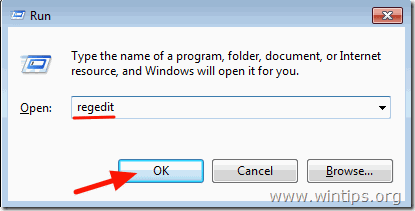
2. Nel riquadro di sinistra, spostarsi su questa chiave:
- HKEY_LOCAL_MACHINE\Software\Microsoft\Windows\CurrentVersion\Policies\Explorer
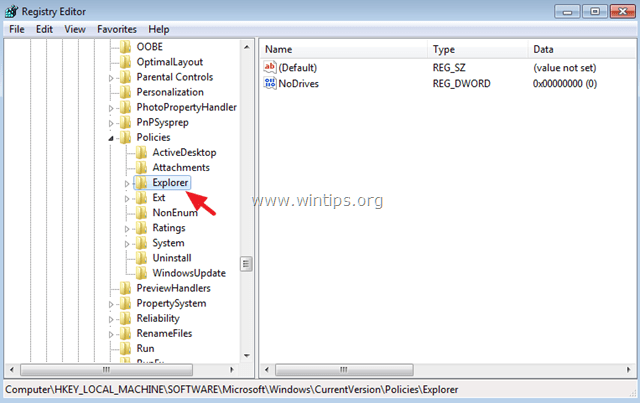
3. Fare clic con il tasto destro del mouse su uno spazio vuoto nel riquadro destro e selezionare Nuovo > Valore DWORD
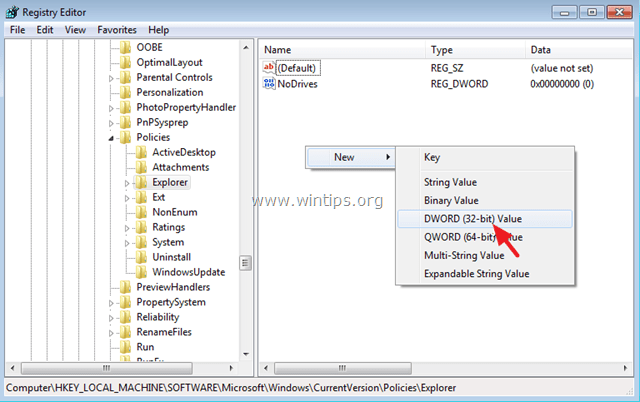
4. Dare al nuovo valore il nome: NoLowDiskSpaceChecks
5. Fare doppio clic sul pulsante NoLowDiskSpaceChecks e nella casella di dati Valore digitare 1
6. Cliccare OK

7. Chiudere l'Editor del Registro e riavvio il computer.
Fatemi sapere se questa guida vi è stata utile lasciando un commento sulla vostra esperienza. Vi prego di mettere "Mi piace" e di condividere questa guida per aiutare gli altri.

Andy Davis
Il blog di un amministratore di sistema su Windows





